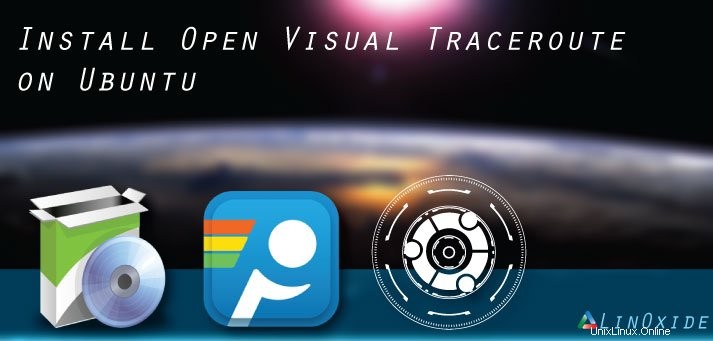
Open Visual Traceroute adalah alat traceroute visual dan paket sniffer berbasis Java dan open-source yang dapat digunakan untuk menampilkan data dalam komponen peta 3D atau 2D. Anda dapat dengan mudah mengekspor data ke file gambar atau file teks menggunakan Open Visual Traceroute. Ini tersedia untuk Linux, Mac OS X, Windows dan dilisensikan di bawah LGPL v3.
Di sini, kami akan memberikan petunjuk langkah demi langkah tentang cara menginstal Open Visual Traceroute di Ubuntu.
Persyaratan
- Instal desktop Ubuntu 14.04 atau yang lebih baru di sistem Anda.
- Pengguna biasa dengan hak istimewa sudo.
Instal Java
Sebelum memulai, Oracle Java diharuskan menjalankan Open Visual Traceroute. Secara default, Oracle JDK 8 tidak tersedia di repositori Ubuntu sehingga Anda perlu menambahkan repositori PPA tim Webupd8 ke sistem Anda.
Anda dapat menambahkannya dengan perintah berikut:
sudo add-apt-repository ppa:webupd8team/javaSelanjutnya, perbarui repositori Anda dengan perintah berikut:
sudo apt-get update -ySetelah repositori diperbarui, instal JDK 8 dengan perintah berikut:
sudo apt-get install oracle-java8-installer -yAnda juga dapat memverifikasi bahwa JDK 8 diinstal dengan benar dengan menjalankan perintah berikut:
sudo java -versionAnda akan melihat output seperti ini:
java version "1.8.0_66"
Java(TM) SE Runtime Environment (build 1.8.0_66-b17)
Java HotSpot(TM) 64-Bit Server VM (build 25.66-b17, mixed mode)Instal Open Visual Traceroute
Anda dapat mengunduh versi terbaru dari paket Open Visual Traceroute Debian dari situs web SourceForge.
Jika sistem Anda 64-bit, Anda dapat mengunduh Open Visual Traceroute dengan perintah berikut:
wget https://sourceforge.net/projects/openvisualtrace/files/1.6.5/ovtr_1.6.5-1_amd64.debJika sistem Anda 32-bit, Anda dapat mengunduh Open Visual Traceroute dengan perintah berikut:
wget http://heanet.dl.sourceforge.net/project/openvisualtrace/1.6.5/ovtr_1.6.5-1_i386.debSetelah unduhan selesai, jalankan perintah berikut untuk menginstal Open Visual Traceroute:
sudo dpkg -i ovtr_*.debSetelah instalasi selesai, Anda siap untuk meluncurkan Open Visual Traceroute.
Luncurkan Open Visual Traceroute
Anda dapat meluncurkan alat Open Visual Traceroute dari menu Aplikasi atau Unity Dash seperti yang ditunjukkan di bawah ini:
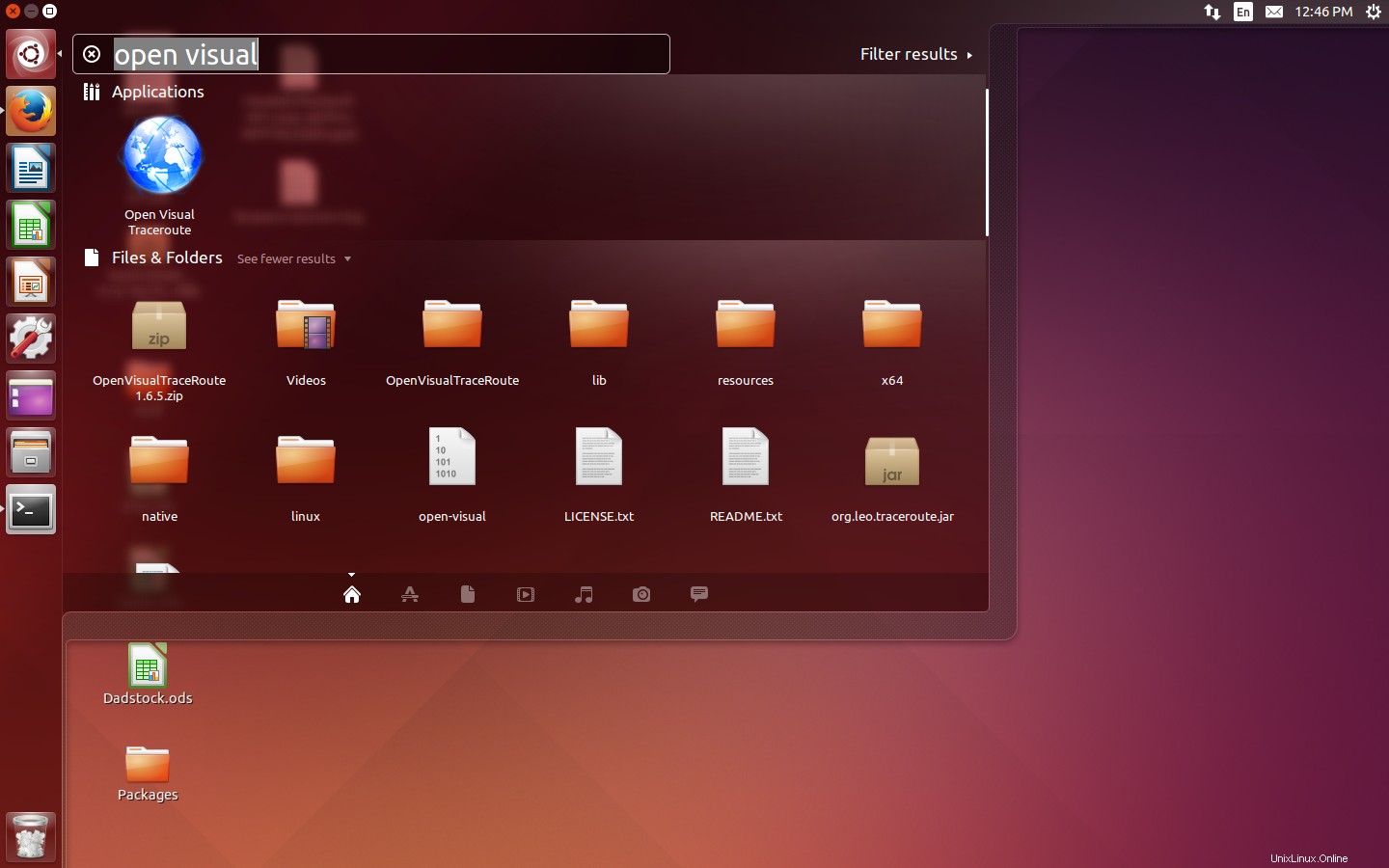
Sekarang, klik pada Open visual Traceroute, Anda akan melihat gambar berikut:
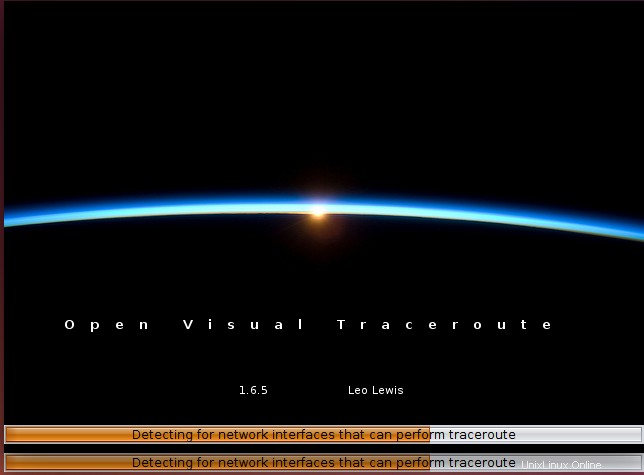
Setelah database GeoIP diperbarui, Anda akan melihat Open Visual Traceroute pada gambar berikut:
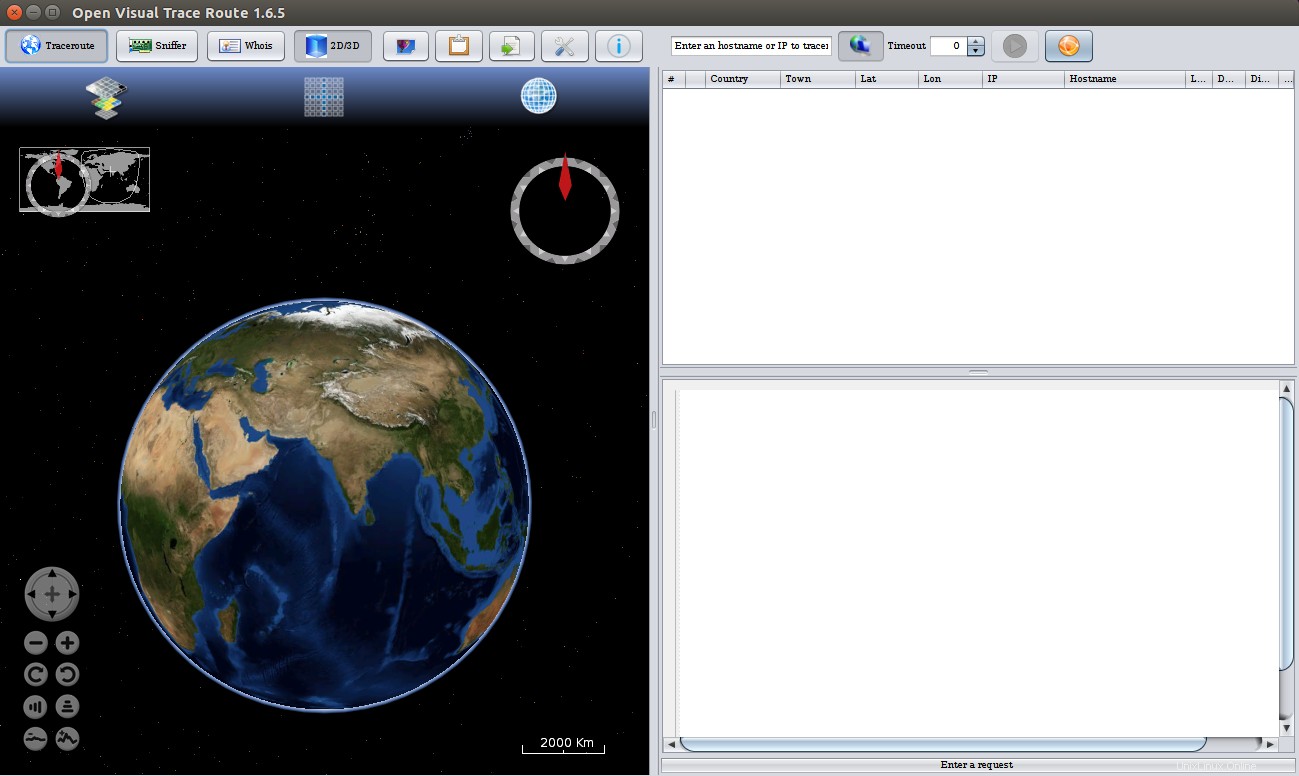
Sekarang, Klik tombol menu "Traceroute", ketik "yahoo.com" lalu klik cari. Anda akan melihat output traceroute pada gambar berikut:
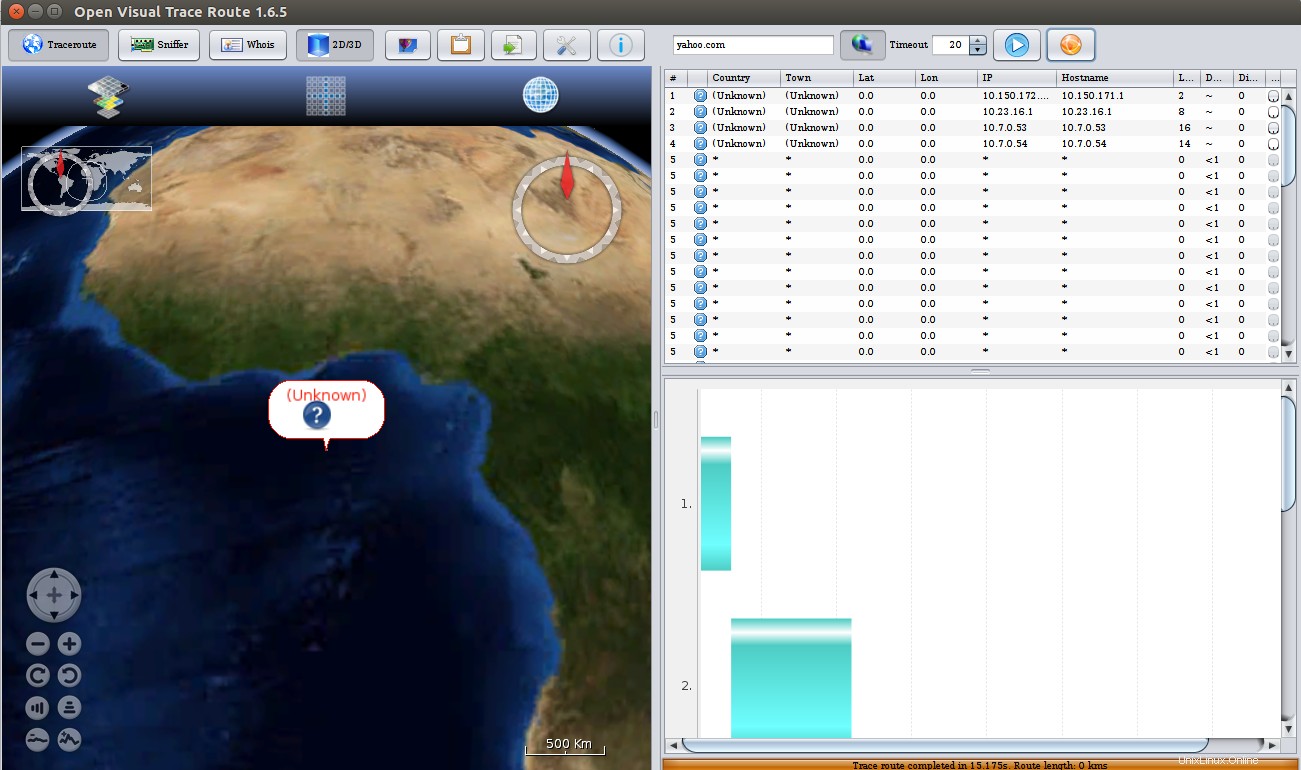
Kesimpulan
Selamat! Anda telah berhasil menginstal Open Visual Traceroute di Ubuntu. Anda sekarang dapat dengan mudah Melacak alamat IP apa pun, mencari domain whois apa pun, dan mengendus paket apa pun menggunakan alat ini. Jangan ragu untuk mengajukan pertanyaan jika Anda ragu.